Det er ikke altid, at et nyt headset til din computer automatisk begynder at fungere, når stikket er sat i det rigtige stik. Ofte kræver forskellige styresystemer yderligere manipulation for at aktivere enheden. Lad os finde ud af, hvordan du indstiller mikrofonen på dine hovedtelefoner og derefter kontrollere, om den fungerer via Skype eller et andet program.

Indhold:
Mangfoldighed af stik eller mismatning løsning
Før du køber hovedtelefoner, skal du kontrollere, hvor mange lyd- og mikrofonstik der er i din systemenhed. Moderne computere og bærbare computere har et combo-stik, som overfører begge signaler gennem en enkelt indgang.

Ældre systembokse har separate stik til mikrofon og hovedtelefoner. I denne situation bør du købe et headset med to stik. De vil være af forskellige farver:
- lyserød eller rød til mikrofonen;
- Grøn til hovedtelefonerne.
Rådgivning:
Sådan indstiller du hovedtelefoner for at få god lyd
 , Sådan justerer du equalizeren korrekt (til hovedtelefoner)
, Sådan justerer du equalizeren korrekt (til hovedtelefoner)
 , Sådan laver du en mikrofon af hovedtelefoner
, Sådan laver du en mikrofon af hovedtelefoner

Du skal tilslutte dem til din computer ved at sætte farve i de tilsvarende stik. Hvis du har købt et headset med én ledning, men systemenheden har brug for en model med to ledninger, kan du købe en særlig adapter. På den ene side har den en indgang til et combo-stik og på den anden side to udgange med stik i forskellige farver. Prisen for en sådan ledning varierer mellem 300 og 500 p.
Forbindelse og opsætningssekvens
Når headsettet er tilsluttet, skal du kontrollere, om lyden og mikrofonen fungerer. Med den første mulighed er alting enkelt, du skal bare tænde for musikken. Den anden er lidt mere kompliceret. Du kan kontrollere mikrofonens funktionalitet ved at bruge:
1. Den klassiske stemmeoptager, som kan installeres på alle operativsystemer. Normalt kan softwaren åbnes i Windows via: Start - Standard - Recorder. Start optagelsen, og find ud af, om lyden virker.
2. Det er muligt at gå ind i den installerede Skype-software, finde lydtesten (Echo/Sound Test Service) og køre den. Men i dette tilfælde er Skypes indstillinger muligvis ikke konfigureret korrekt.
3. Gå straks til computerindstillingerne, og kontrollér, at mikrofonen er aktiveret.
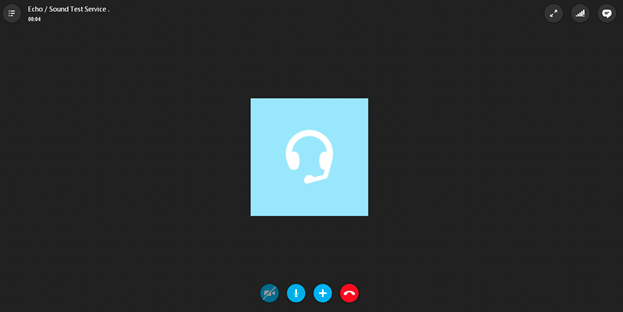
Vejen til lydindstillingerne er forskellig for hvert operativsystem, men brugere med grundlæggende pc-kendskab bør ikke have problemer.
Sådan aktiveres hovedtelefonmikrofonen i Windows XP, 8, 8.1
Proceduren for aktivering af mikrofonen tager ikke mere end 5 minutter. For at gøre dette skal du gøre følgende efter at have tændt headsettet og kontrolleret, om det ikke virker:
1. Find lydbilledet i nederste højre hjørne, højreklik på det, og vælg "Playback Devices" (afspilningsenheder).
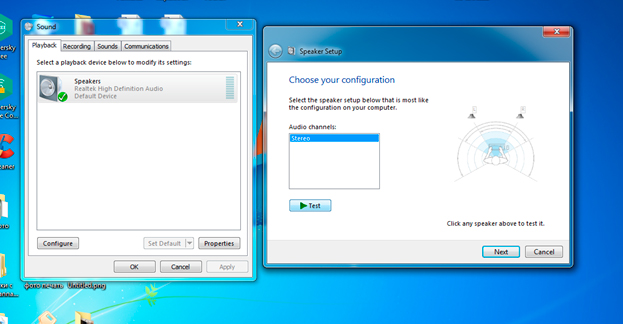
2. Underafsnittet "Afspilningsenheder" åbnes. Find "Højttalere", højreklik og vælg "Brug standard". Søg efter "Speaker Settings" (Højttalerindstillinger), og indstil "Stereo" i konfigurationen.
3. Tilbage i underafsnittet skal du finde "Optagelse" øverst i toppen. Gør det samme med "Mikrofon", men i stedet for indstillingerne skal du vælge "Egenskaber" og "Niveauer", hvor du sætter indikatoren til maksimum.
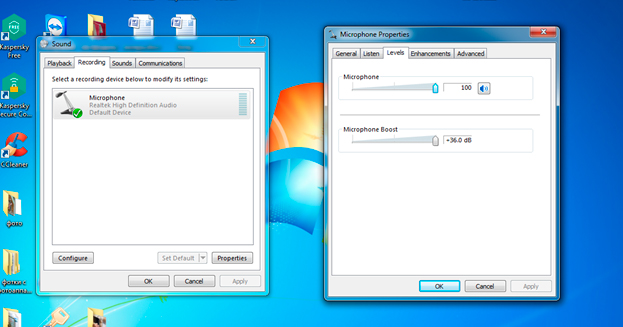
4. Når du har foretaget disse ændringer, skal du teste headsettets ydeevne på en måde, der er behagelig for dig.
Hvis tilbehøret ikke virker, skal du kontrollere, at det er korrekt tilsluttet. Kontroller også, at enheden fungerer på en anden computer eller mobiltelefon (hvis modellen har et kombineret stik). På denne måde kan du afgøre, om hovedtelefon- og mikrofonstikkene i selve systemenheden fungerer korrekt.
Vigtigt! Standard- og volumenindstillingerne er de samme overalt, kun måden at finde vinduet for at foretage ændringer er forskellige.
Konfiguration via kontrolpanelet for alle Windows, herunder 10
Kontrolpanelet er et vindue, der viser genveje til indstillinger for alle vigtige computerfunktioner, herunder lyd og optagelse. For at åbne den i Windows XP, 7 eller 8 skal du blot klikke på Start-knappen og finde den relevante post. Vælg derefter "Sounds", og udfør ovenstående manipulationer.
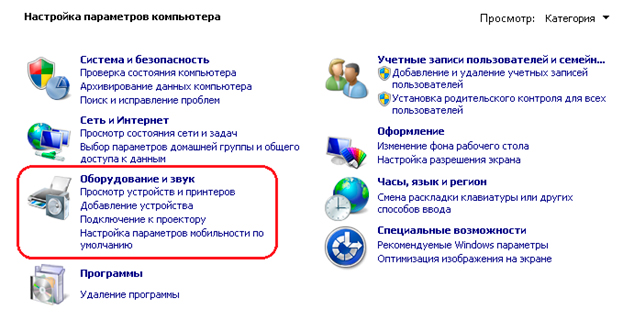
Brugerfladen i Windows 10 er anderledes indrettet, hvor der ikke er det velkendte "start". For at få adgang til indstillingerne skal du gøre følgende
- Tryk på Win+S for at åbne menuen;
- finde billedet af "huset";
- vælg "Kontrolpanel" (det klassiske program);
- i det vindue, der åbnes: Hardware og lyd - lyd.
Dette fører dig til de korrekte grafer for indstillingerne.
Fejl "Mikrofon ikke fundet"
Nogle gange skal du først "få" computeren til at se den for at finde ud af, hvordan du indstiller en mikrofon på hovedtelefoner. Sådan gør du:
- gå til kontrolpanelet og find "Enhedshåndtering";
- se under "lyd-, spil- og videoapparater";
- Find den ønskede mikrofon, højreklik og vælg "Enable" (Aktiver).
Derefter skal du udføre alle de ovennævnte manipulationer og bruge mikrofonen i hovedtelefonerne, hvis den fungerer korrekt.
Video om emnet
Du kan få en bedre forståelse af rækkefølgen af operationer ved at se videoen om, hvordan du indstiller mikrofonen i Windows 7:
Relateret indhold:
De 5 bedste hovedtelefoner fra GAL
 , 5 bedste JBL-hovedtelefoner
, 5 bedste JBL-hovedtelefoner
 , 5 bedste hovedtelefoner under 1000 RUR
, 5 bedste hovedtelefoner under 1000 RUR
 , 5 bedste stereohovedtelefoner
, 5 bedste stereohovedtelefoner
 , 6 bedste surround sound-hovedtelefoner
, 6 bedste surround sound-hovedtelefoner
 , Sådan slår du hovedtelefontilstand fra på din iPhone
, Sådan slår du hovedtelefontilstand fra på din iPhone
 , Sådan tilslutter du trådløse hovedtelefoner til din telefon
, Sådan tilslutter du trådløse hovedtelefoner til din telefon
 , Sådan bruger du trådløse bluetooth-hovedtelefoner
, Sådan bruger du trådløse bluetooth-hovedtelefoner
 , Reparation af hovedtelefoner med dine egne hænder
, Reparation af hovedtelefoner med dine egne hænder


